Μπορείτε να βρείτε τις απαντήσεις σε συνήθεις ερωτήσεις για τους χρήστεςTeams Essentials και τους κατόχους συνδρομών .
Teams Essentials στο Microsoft Teams (δωρεάν)
Το Microsoft Teams (δωρεάν) δεν προσφέρει πλέον Teams Essentials συνδρομές. Όλοι οι υπάρχοντες λογαριασμοί Teams Essentials θα συνεχίσουν να είναι ενεργοί χωρίς αλλαγές.
Teams Essentials στο Teams για Επιχειρήσεις
Αναπτύξτε την επιχείρησή σας και κάντε περισσότερα με το Teams. Παραμείνετε εύκολα συνδεδεμένοι με τους πελάτες και τους υπαλλήλους. Συναντηθείτε, συνομιλήστε και καινοτομήστε μαζί με μια συνδρομή Teams Essentials για μικρές επιχειρήσεις.
Συνήθεις ερωτήσεις
Αυτές είναι ορισμένες συνήθεις ερωτήσεις (Συνήθεις ερωτήσεις) που θα σας βοηθήσουν να περιηγηθείτε Teams Essentials.
Συνήθεις ερωτήσεις για χρήστες Teams Essentials
Όταν κάποιος σας προσθέσει σε μια συνδρομή Microsoft Teams Essentials, θα λάβετε μια πρόσκληση μέσω ηλεκτρονικού ταχυδρομείου με τα βήματα σχετικά με τον τρόπο συμμετοχής.
-
Από το μήνυμα ηλεκτρονικού ταχυδρομείου της πρόσκλησης, επιλέξτε Αποδοχή.
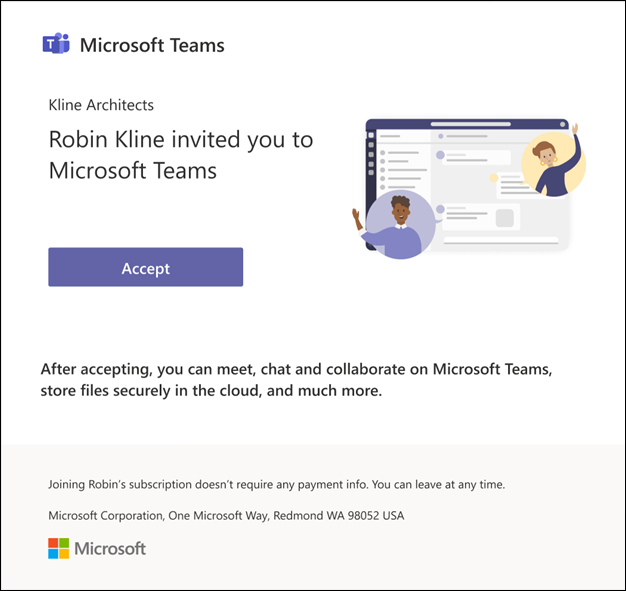
-
Στη σελίδα Συμμετοχή στο Microsoft Teams, επιλέξτε Επόμενο.
-
Στη σελίδα Εγγραφή, βεβαιωθείτε ότι χρησιμοποιείτε την ίδια διεύθυνση ηλεκτρονικού ταχυδρομείου που χρησιμοποιείται στο μήνυμα ηλεκτρονικού ταχυδρομείου πρόσκλησης και δημιουργήστε έναν κωδικό πρόσβασης. Επιλέξτε Δημιουργία λογαριασμού.
-
Επιλέξτε Αποδοχή στη σελίδα Όροι και προϋποθέσεις.
-
Στη σελίδα Δικαιώματα αναθεώρησης, επιλέξτε Αποδοχή.
-
Στη σελίδα Καλώς ορίσατε στο Microsoft Teams Essentials, μπορείτε να κατεβάσετε εφαρμογές υπολογιστή και για κινητές συσκευές του Teams και να ρυθμίσετε το OneDrive.
Τα έγγραφα και οι συνομιλίες που αποθηκεύετε στο cloud του Microsoft 365 (OneDrive, Teams) χρησιμοποιώντας το Gmail, το Outlook, το Yahoo ή άλλο λογαριασμό ηλεκτρονικού ταχυδρομείου δεν θα είναι προσβάσιμα από τον τεχνικό διαχειριστή σας. Είστε κάτοχος των εγγράφων και των συνομιλιών σας.
Ωστόσο, στο πλαίσιο της ρύθμισης Microsoft Teams Essentials, συναινείτε στο ότι ο τεχνικός διαχειριστής θα έχει πρόσβαση σε έναν περιορισμένο όγκο πληροφοριών λογαριασμού, συγκεκριμένα στις πληροφορίες του λογαριασμού σας, όπως το όνομα, την εικόνα προφίλ, τη διεύθυνση ηλεκτρονικού ταχυδρομείου, καθώς και τα στοιχεία εισόδου και τη δραστηριότητα εισόδου σας.
Για περισσότερες πληροφορίες σχετικά με την προστασία προσωπικών δεδομένων, ανατρέξτε στους Όρους χρήσης.
Όχι, δεν το κάνει. Εξακολουθείτε να μπορείτε να εισέλθετε με τον ίδιο τρόπο όπως πριν.
Συνήθεις ερωτήσεις για κατόχους συνδρομών Teams Essentials
Το Κέντρο διαχείρισης Microsoft 365 είναι το σημείο όπου μπορείτε να προσθέσετε ή να καταργήσετε επαφές, να επαληθεύσετε μια άδεια χρήσης, να επεξεργαστείτε πληροφορίες λογαριασμού και να αναθέσετε ρόλους χρήστη.
-
Από την οθόνη διαχείρισης, επιλέξτε Πρόσκληση ατόμων σε Microsoft Teams Essentials.
-
Συμπληρώστε το όνομα και τη διεύθυνση ηλεκτρονικού ταχυδρομείου του ατόμου που θέλετε να προσθέσετε και, στη συνέχεια, επιλέξτε Αποστολή πρόσκλησης.
-
Επιλέξτε την αναπτυσσόμενη λίστα Διαχείριση ρόλων για προχωρημένους για να προσκαλέσετε κάποιον ως διαχειριστή.
Σημειώσεις:
-
Εάν έχετε ήδη συμπληρώσει το όριο των συμμετεχόντων, θα λάβετε μια ειδοποίηση ότι έχετε συμπληρώσει το μέγιστο όριο και δεν μπορείτε να προσθέσετε άλλο χρήστη.
-
Εάν η διεύθυνση ηλεκτρονικού ταχυδρομείου που εισαγάγατε ανήκει ήδη σε άλλον οργανισμό, ίσως χρειαστεί να ζητήσετε από την επαφή σας μια άλλη διεύθυνση ηλεκτρονικού ταχυδρομείου.
-
Βεβαιωθείτε ότι έχετε στείλει την πρόσκληση στη διεύθυνση ηλεκτρονικού ταχυδρομείου που θέλει να χρησιμοποιήσει η επαφή σας για να εισέλθει.
Όταν προσκαλείτε κάποιο άτομο στο Teams Essentials, θα λάβει μια ειδοποίηση για την πρόσκλησή σας και για το αν προστέθηκε ως χρήστης ή διαχειριστής. Μόλις αποδεχτούν την πρόσκληση, θα τους καθοδηγήσουμε στις ρυθμίσεις.
-
Από την οθόνη "Διαχειριστής", επιλέξτε το χρήστη του οποίου τις πληροφορίες λογαριασμού θέλετε να επεξεργαστείτε.
-
Στο προφίλ του χρήστη στη δεξιά πλευρά της οθόνης, επιλέξτε Επεξεργασία στοιχείων επαφής.
-
Από την οθόνη διαχείρισης, επιλέξτε το χρήστη στον οποίο θέλετε να αναθέσετε ένα ρόλο.
-
Στο προφίλ του χρήστη στη δεξιά πλευρά της οθόνης, επιλέξτε Εκχώρηση ρόλου διαχειριστή.
Όταν προσκαλείτε ένα χρήστη, θα πρέπει να λάβει ένα μήνυμα ηλεκτρονικού ταχυδρομείου που τον ειδοποιεί για την πρόσκλησή σας και θα πρέπει να ακολουθήσει τα βήματα που περιγράφονται.
Ελέγξτε ξανά για να βεβαιωθείτε ότι στείλατε την πρόσκληση στη σωστή διεύθυνση ηλεκτρονικού ταχυδρομείου. Εάν ναι, ζητήστε του να ελέγξει το φάκελο ανεπιθύμητης αλληλογραφίας του. Εάν το μήνυμα ηλεκτρονικού ταχυδρομείου δεν υπάρχει, στείλτε το ξανά.
Καταργήστε την πρώτη πρόσκληση και στείλτε ξανά την πρόσκληση στην προτιμώμενη διεύθυνση ηλεκτρονικού ταχυδρομείου του χρήστη.
Επικοινωνήστε μαζί μας
Για περισσότερη βοήθεια, επικοινωνήστε με την υποστήριξη ή κάντε μια ερώτηση στην Κοινότητα της Microsoft Teams.










